[нҠ№м§‘] [нҷңмҡ©нҢҒ] нҺёмқҳм„ұмқ„ лҶ’м—¬мЈјлҠ” лқјмҳӨм–ҙ 2 'м ‘к·јм„ұ мҳөм…ҳ'
[더 라스트 오브 어스 파트 II](이하 라오어 2)에는 게임 플레이를 돕는 여러 접근성 옵션들이 준비되어 있습니다. 기본적으로는 모두 꺼진 상태로 시작하지만, 입맛에 맛는 옵션을 몇 개 켜고 시작하면 보다 쾌적한 플레이가 가능한데요. 플레이하면서 유용했던 옵션 몇 가지를 소개해드립니다.
[라오어 2]를 즐기실 수 있습니다 >
※ 참고로 접근성 옵션들은 게임 중 언제든 끄거나 켤 수 있습니다. 꼭 필요할 때만 잠깐 껐다 키는 식으로도 활용해도 좋습니다.
대체 조작 - 록 온 조준
L2 버튼을 눌러 조준했을 때 적 근처로 조준을 보정해주는 기능입니다. 1~10까지 수치로 설정할 수 있으며, 숫자가 커질수록 자동 조준 범위가 넓어집니다. 머리가 아닌 몸을 조준해주므로, 헤드샷을 노리려면 약간의 미세 조정은 필요합니다. 아날로그 스틱으로 조준점을 맞추기 어려운 분들에게 추천하는 옵션입니다.
대체 조작 - 버튼 반복 입력
연타 입력을 길게 누르기로 바꾸는 옵션입니다. 적에게 붙잡혔을 때 연타 입력으로 벗어나는 것이 번거롭다면 길게 눌러서 탈출하는 식으로 변경하실 수 있습니다.
참고로 질주(달리기)도 '길게 누르기'로 설정할 수 있는데요. 쭉 달리는 것보다는 때에 따라서 달리는 경우가 많아 디폴트(기본)로 두는 것을 추천드립니다.
전투 접근성 - 슬로우 모션
L2 버튼을 눌러 조준하는 동안 슬로우 모션을 걸 수 있는 옵션입니다. 앞서 설명한 록 온 조준처럼 자동으로 맞춰주는 것보다는, 직접 맞추되 여유롭게 조준하고 싶은 분들에게 추천드립니다.
내비게이션과 이동 - 내비게이션 도우미
L3 버튼(왼쪽 아날로그 스틱 중앙을 꾹 누르기)을 입력하면 스토리에서 진행할 방향을 알려주는 기능입니다. 이번 [라오어 2]의 맵은 상당히 넓고, 배경이 대부분 리얼하게 묘사되어 있어 방향을 잃기 쉽습니다. 길을 찾기 어려워하는 분들에게 추천드립니다.
참고로 한 장소에서 오랫동안 머물면 힌트를 알려주기도 하지만, 헤메는 일 없이 빠르게 진행하고 싶은 분들에게 추천드립니다.
내비게이션과 이동 - 향상된 듣기 모드
R1 버튼을 눌러 듣기 모드를 켠 상태로 O 버튼을 누르면 아이템을, □ 버튼을 누르면 적을 스캔합니다. 아이템의 위치를 일일이 찾아 다니기 귀찮거나, 클리커들을 상대하기 어려워하는 분들에게 추천드립니다. 특히 아이템 스캔의 경우 탐색을 마친 후에 혹시 놓친 것이 없는지 확인하는 용도로도 쓸만합니다.
참고로 내비게이션 도우미(L3 버튼) 옵션이 활성화 된 상태에서 듣기 모드(R1 버튼 누르고 있기) 중 L3 버튼을 누르면 적 또는 아이템 방향으로 안내 화살표가 나옵니다.
멀미 - 모션 블러
카메라를 움직일 때 모션 블러(번짐 표현)의 발생 수치를 줄입니다. 3D 게임에서 멀미 현상을 느낀다면 0으로 줄여도 괜찮습니다. 배경을 좀 더 깔끔하게 보고 싶은 경우에도 0으로 두는 경우가 있습니다. 또한 개인 취향에 따라 적정 수치를 거는 것도 좋습니다.
문자 음성 변환과 음향 신호 - 문자 음성 변환
화면에 표시되는 모든 문자를 음성으로 출력합니다. 기계어(여성 음성)으로 출력되기는 하지만 글자가 많은 '일지'나 '메시지' 등을 음성으로 듣고 싶을 때 쓸만한 옵션입니다. 또한 시각 장애를 가지신 분들도 유용하게 쓰실 수 있습니다.
※ 본 컨텐츠는 콘솔 게임기 전문커뮤니티인 Konsoler.com과의 제휴를 통해 제공되고 있습니다. 원문을 보시려면 아래 링크를 참조하시기 바랍니다.
https://konsoler.com/g2/bbs/board.php?bo_table=game_9_1&wr_id=38
| кёҖм“°кё° |



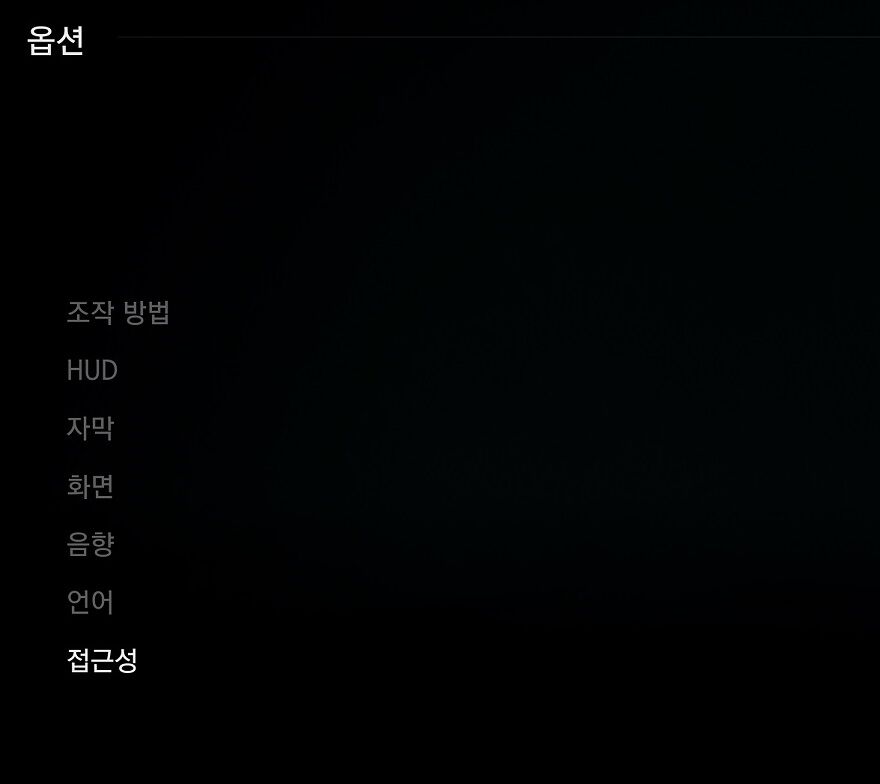
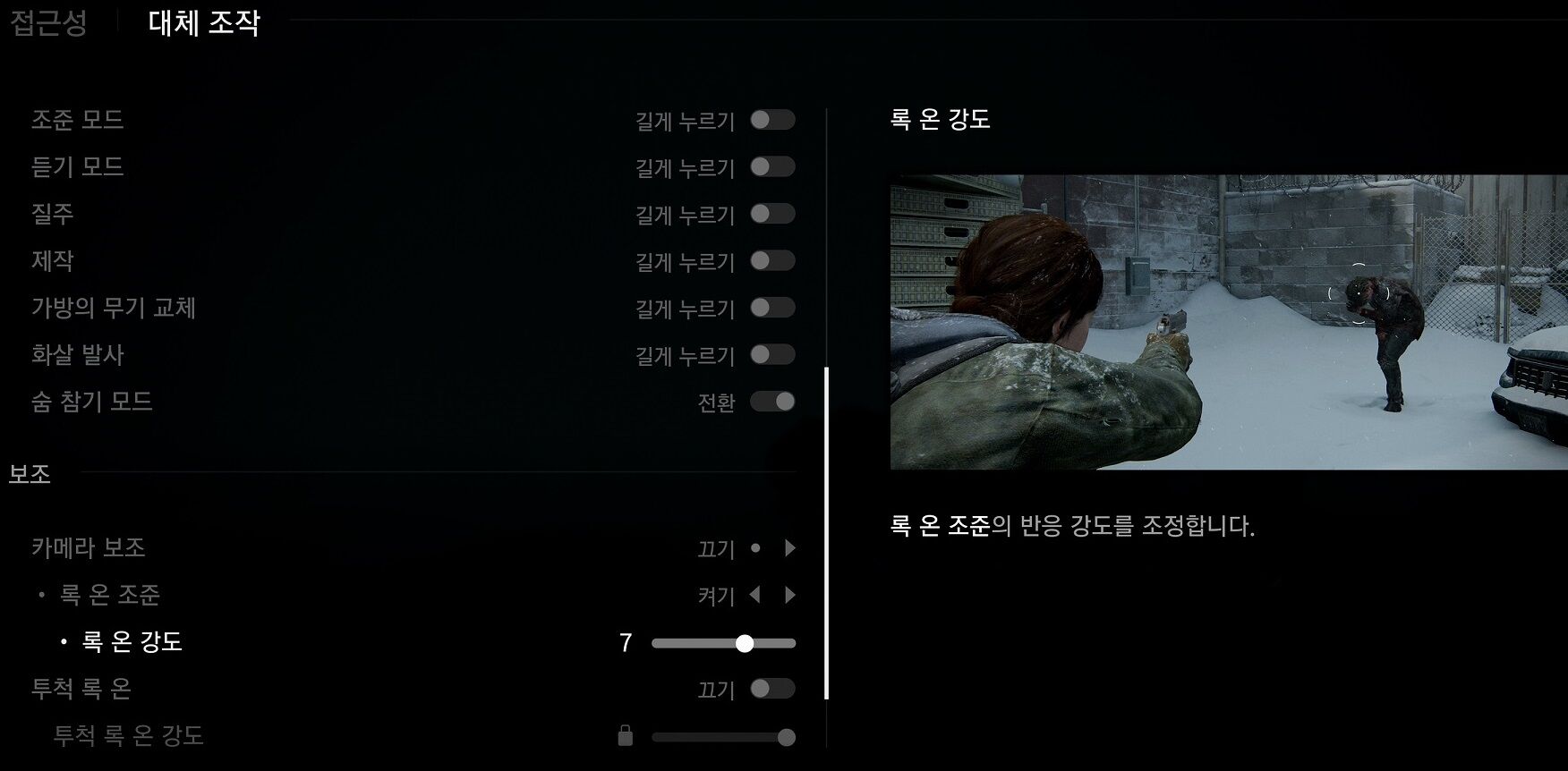
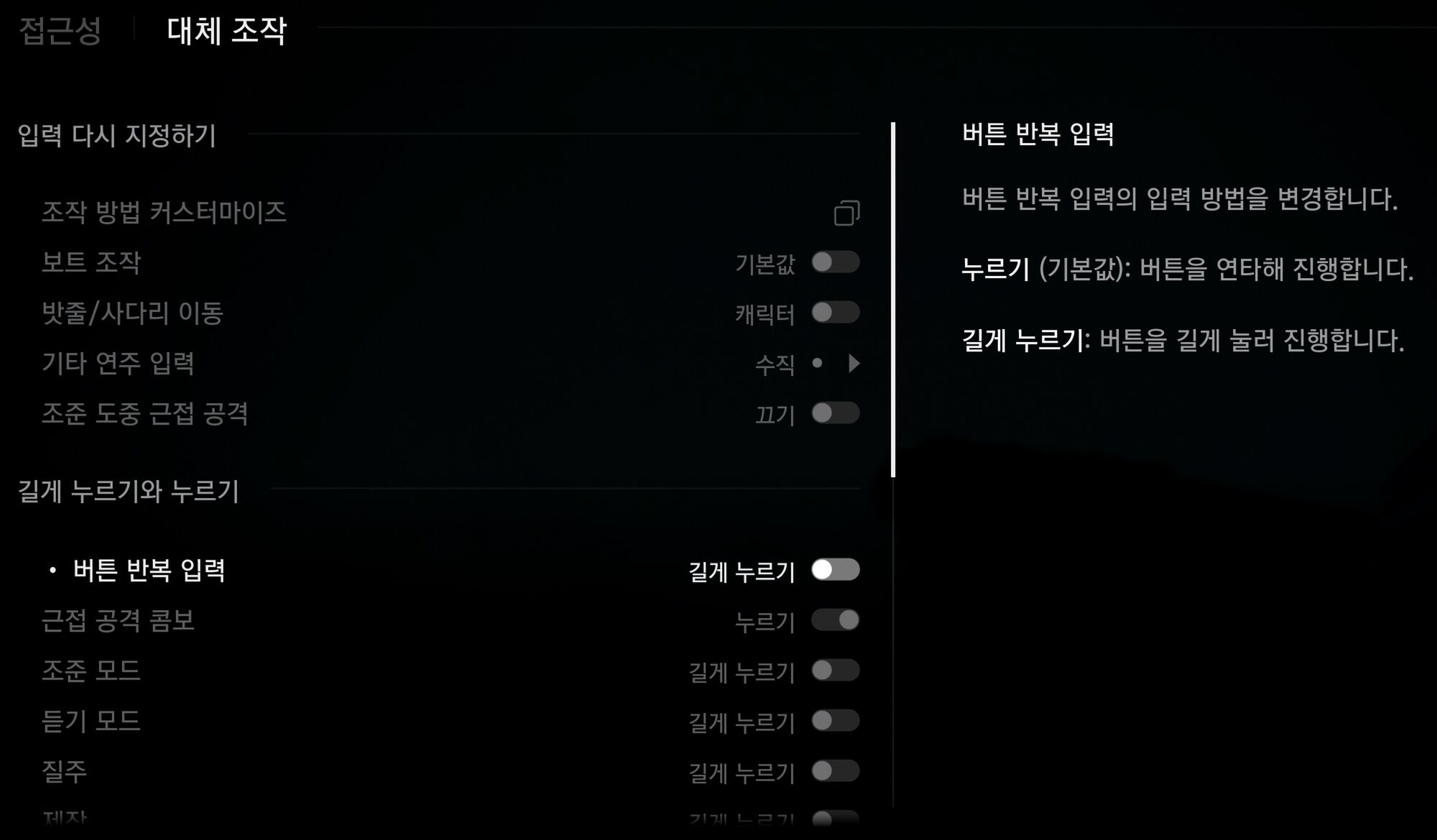

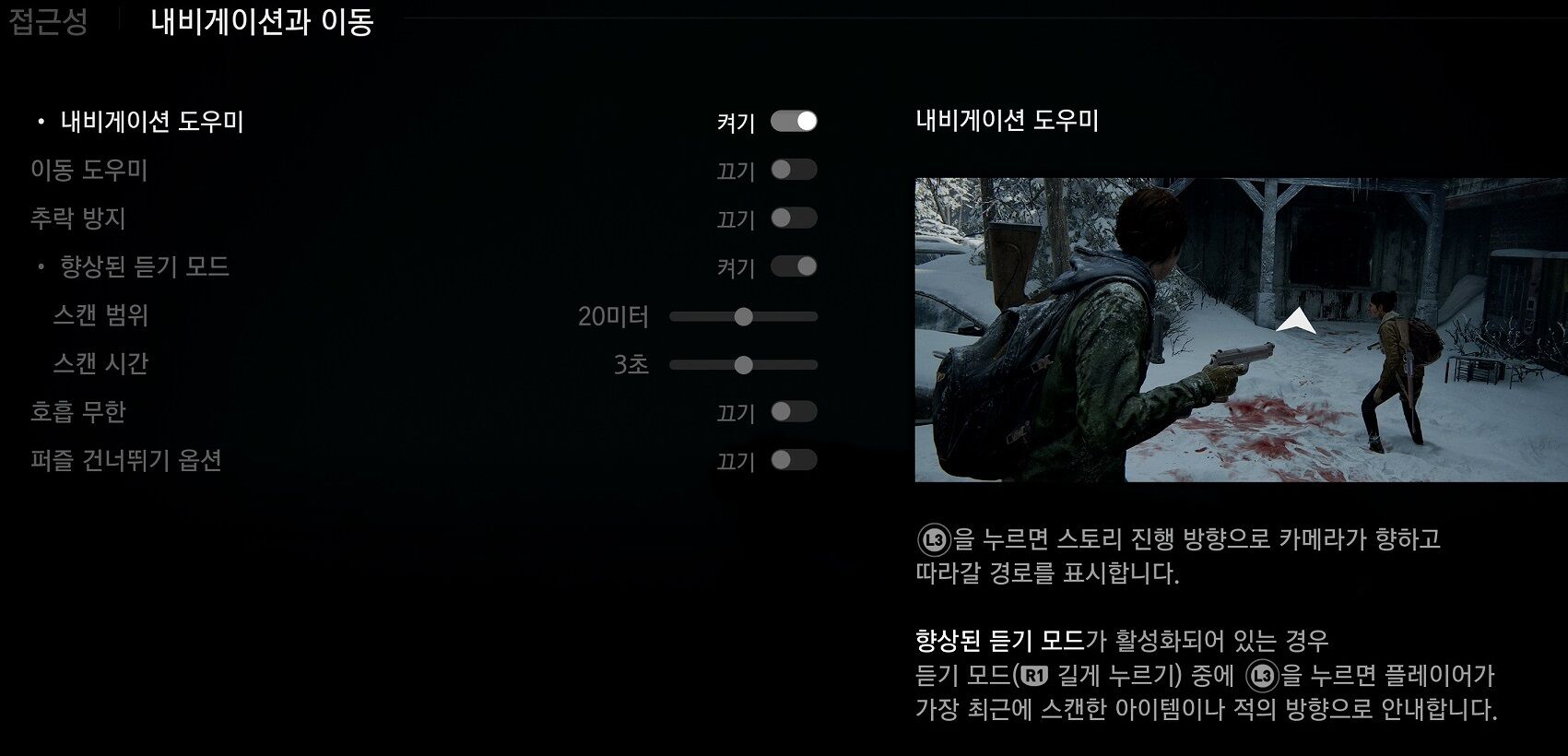
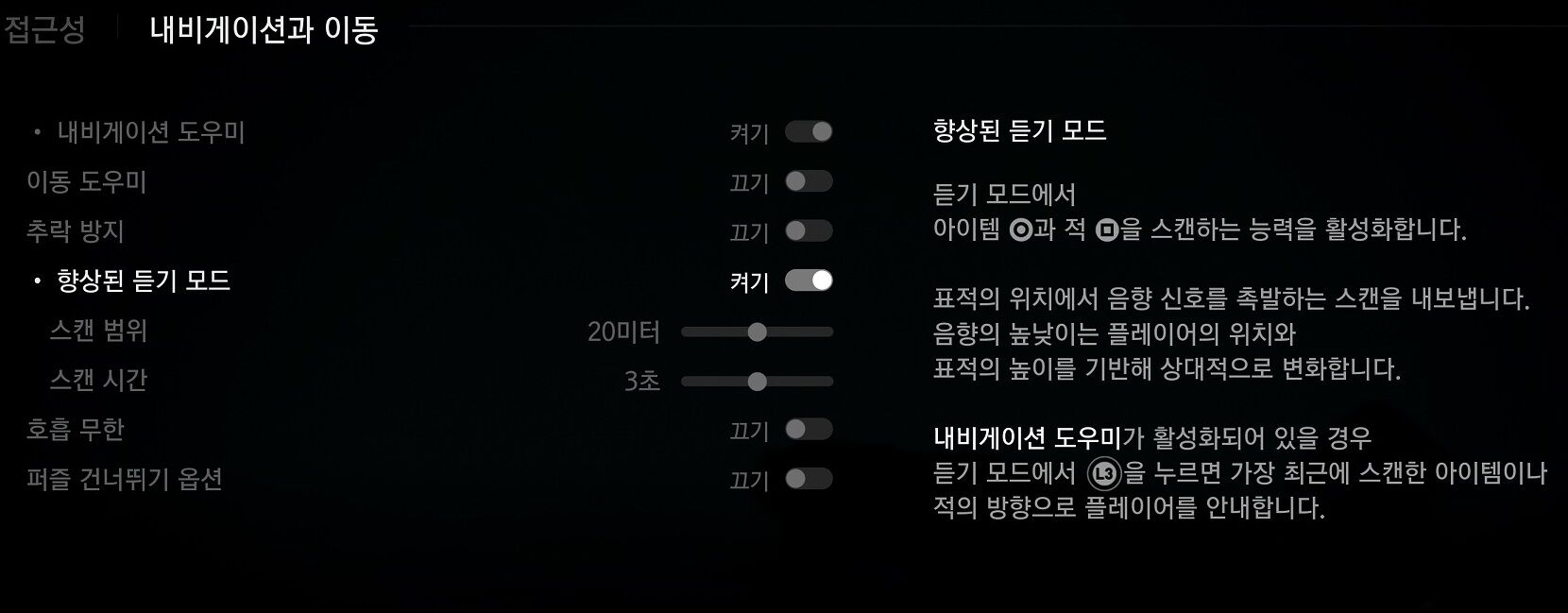
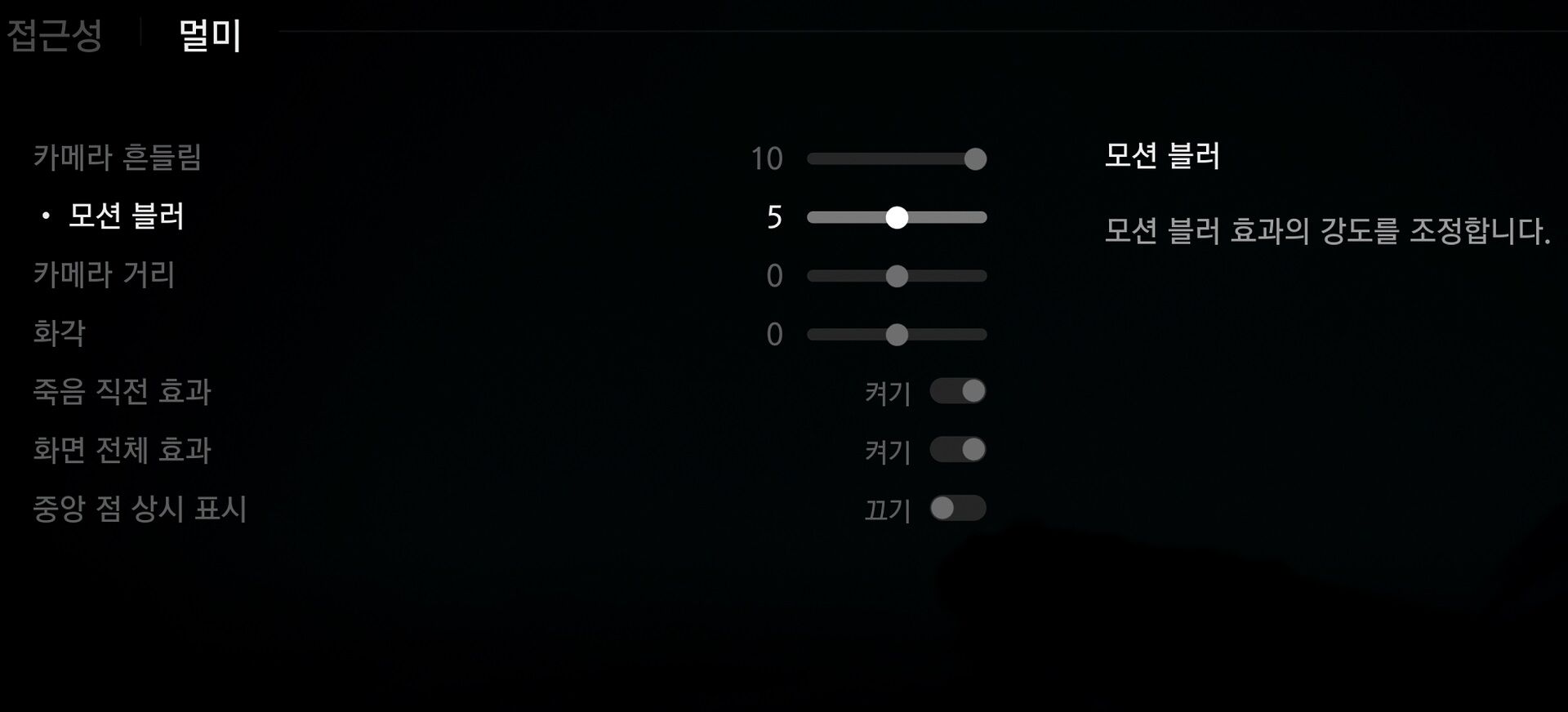



오오 유용한 정보입니다.